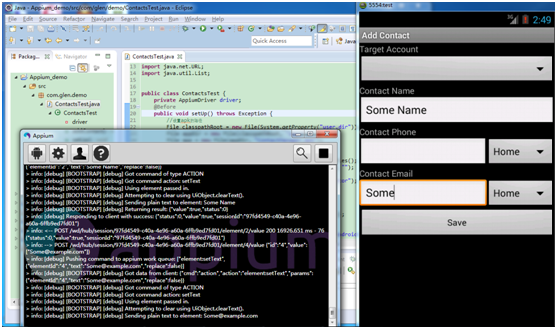Appium入门示例(Java)
1、打开Eclipse,【File】-->【New】-->【Project】
2、选择【Java Project】-->【Next】
3、输入工程名称Appium_demo,点击【Finish】
4、右键点击工程 New-Folder,新建两个文件夹:apps和libs,目录结构如下:
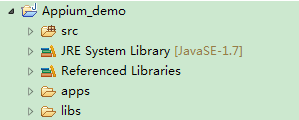
二、导入测试的类库
1、导入Selenum类库:http://docs.seleniumhq.org/download/
1) selenium-server-standalone-2.44.0.jar
2、导入Appium类库:
1) java-client-1.2.1.jar (太新的版本AppiumDriver类会报错)
3、右键点击工程空白处,选择【Build Path】-->【Configure Build Path】
三、下载测试APK
1、下载测试的文件ContactManager.apk:https://github.com/appium/sample-code/tree/master/sample-code/apps/ContactManager
2、将下载的apk放到项目的apps目录下
四、建立package包和案例文件
1、在src文件夹上右键单击,【New】-->【package】,输入包名:com.glen.demo,点击【Finish】
2、在package下新建类:ContactsTest.java,如下:
import io.appium.java_client.AppiumDriver;import org.junit.After;
import org.junit.Before;
import org.junit.Test;
import org.openqa.selenium.By;
import org.openqa.selenium.WebElement;
import org.openqa.selenium.remote.CapabilityType;
import org.openqa.selenium.remote.DesiredCapabilities;
import java.io.File;
import java.net.URL;
import java.util.List;
public class ContactsTest {
private AppiumDriver driver;
@Before
public void setUp() throws Exception {
//设置apk的路径
File classpathRoot = new File(System.getProperty("user.dir"));
File appDir = new File(classpathRoot, "apps");
File app = new File(appDir, "ContactManager.apk");
//设置自动化相关参数
DesiredCapabilities capabilities = new DesiredCapabilities();
capabilities.setCapability(CapabilityType.BROWSER_NAME, "");
capabilities.setCapability("platformName", "Android");
capabilities.setCapability("deviceName", "Android Emulator");
//设置安卓系统版本
capabilities.setCapability("platformVersion", "4.3");
//设置apk路径
capabilities.setCapability("app", app.getAbsolutePath());
//设置app的主包名和主类名
capabilities.setCapability("appPackage", "com.example.android.contactmanager");
capabilities.setCapability("appActivity", ".ContactManager");
//初始化
driver = new AppiumDriver(new URL("http://127.0.0.1:4723/wd/hub"), capabilities);
}
@Test
public void addContact(){
WebElement el = driver.findElement(By.name("Add Contact"));
el.click();
List<WebElement> textFieldsList = driver.findElementsByClassName("android.widget.EditText");
textFieldsList.get(0).sendKeys("Some Name");
textFieldsList.get(2).sendKeys("Some@example.com");
driver.swipe(100, 500, 100, 100, 2);
driver.findElementByName("Save").click();
}
@After
public void tearDown() throws Exception {
driver.quit();
}
}
五、 启动Android模拟器(也可以连接真机)
1、cmd输入:android avd,选择模拟器,点击【Start】即可。具体可参考:http://www.cnblogs.com/puresoul/p/4597211.html
2、启动好后,cmd输入:adb devices,确定设备是否连接上,如下图连接成功:

六、 启动Appium
方法一:cmd输入:appium

方法二:
1、直接双击appium gui图标(如下图):
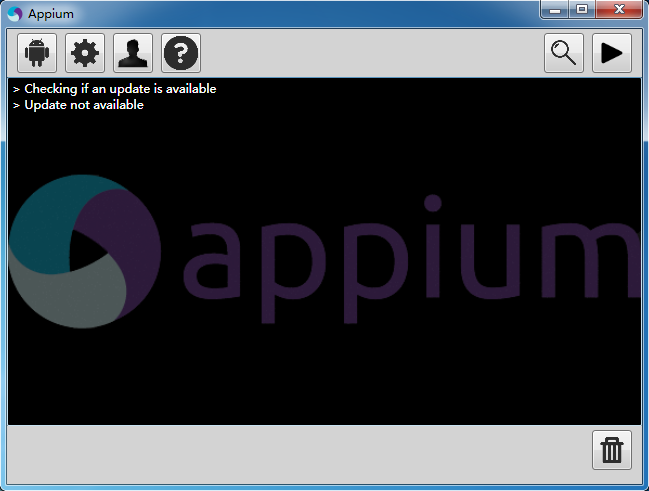
2、点击右上角的启动按钮,启动日志如下:
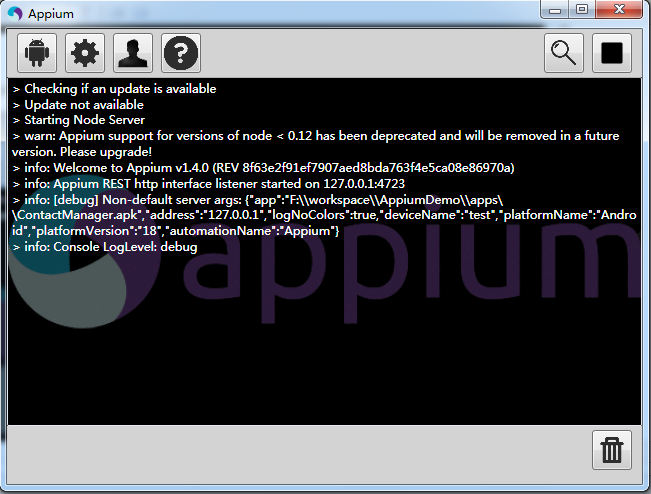
七、 运行测试案例:
1、在eclipse中,项目右键>【Run As】>【JUnit Test】,运行过程截图如下: